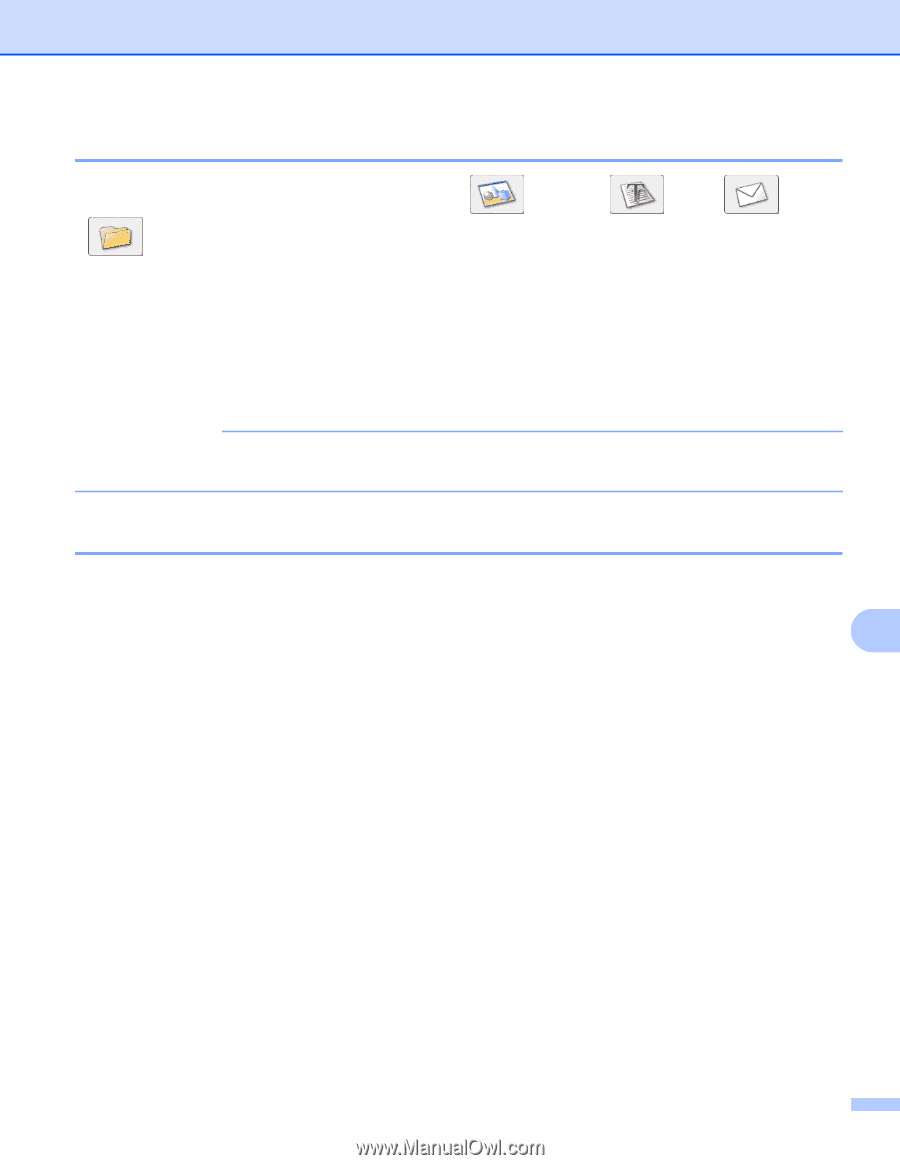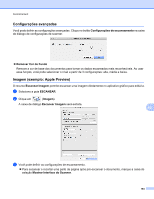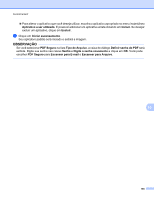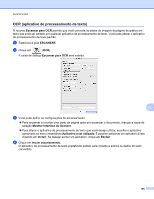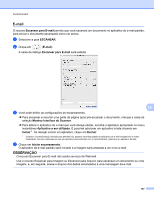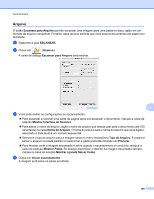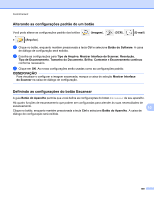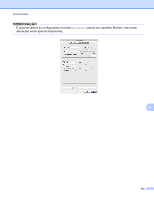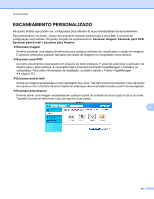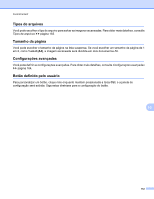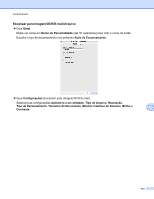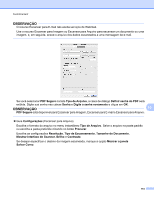Brother International MFC-J4510DW Software Users Manual - English - Page 178
Alterando as configurações padrão de um botão, Definindo as configurações do botão Escanear
 |
View all Brother International MFC-J4510DW manuals
Add to My Manuals
Save this manual to your list of manuals |
Page 178 highlights
ControlCenter2 Alterando as configurações padrão de um botão Você pode alterar as configurações padrão dos botões (Imagem), (OCR), (E-mail) e (Arquivo). a Clique no botão, enquanto mantém pressionada a tecla Ctrl e selecione Botão do Software. A caixa de diálogo de configuração será exibida. b Escolha as configurações para Tipo de Arquivo, Mostrar Interface do Scanner, Resolução, Tipo de Escaneamento, Tamanho do Documento, Brilho, Contraste e Escaneamento continuo conforme necessário. c Clique em OK. As novas configurações serão usadas como as configurações padrão. OBSERVAÇÃO Para visualizar e configurar a imagem escaneada, marque a caixa de seleção Mostrar Interface do Scanner na caixa de diálogo de configuração. Definindo as configurações do botão Escanear A guia Botão do Aparelho permite que você defina as configurações do botão Escanear de seu aparelho. Há quatro funções de escaneamento que podem ser configuradas para atender às suas necessidades de escaneamento. 10 Clique no botão, enquanto mantém pressionada a tecla Ctrl e selecione Botão do Aparelho. A caixa de diálogo de configuração será exibida. 169